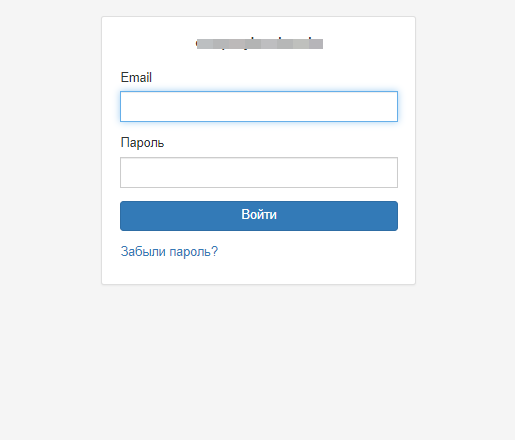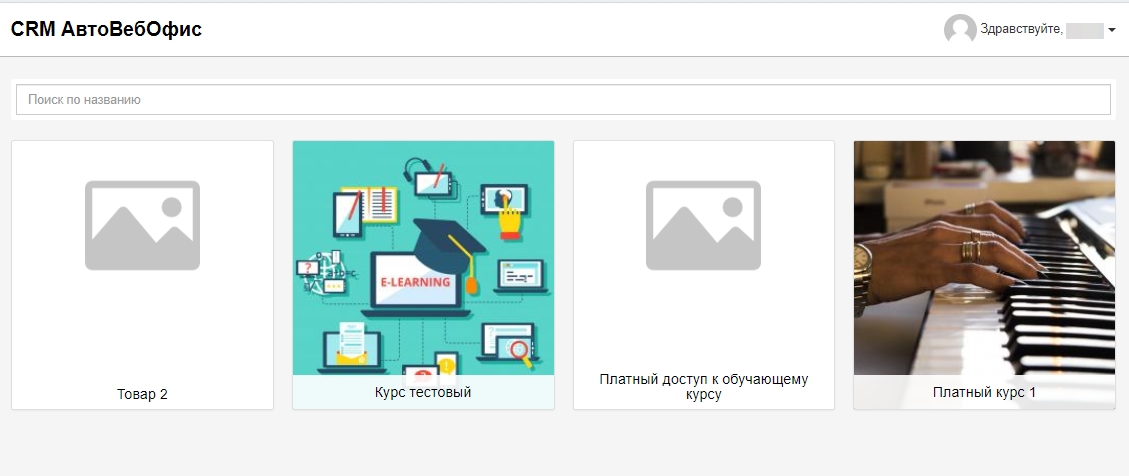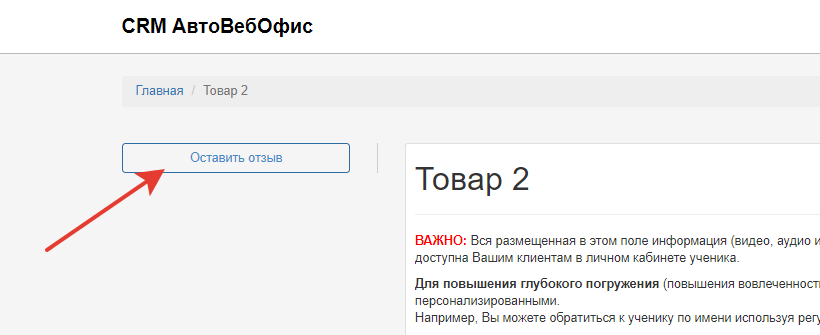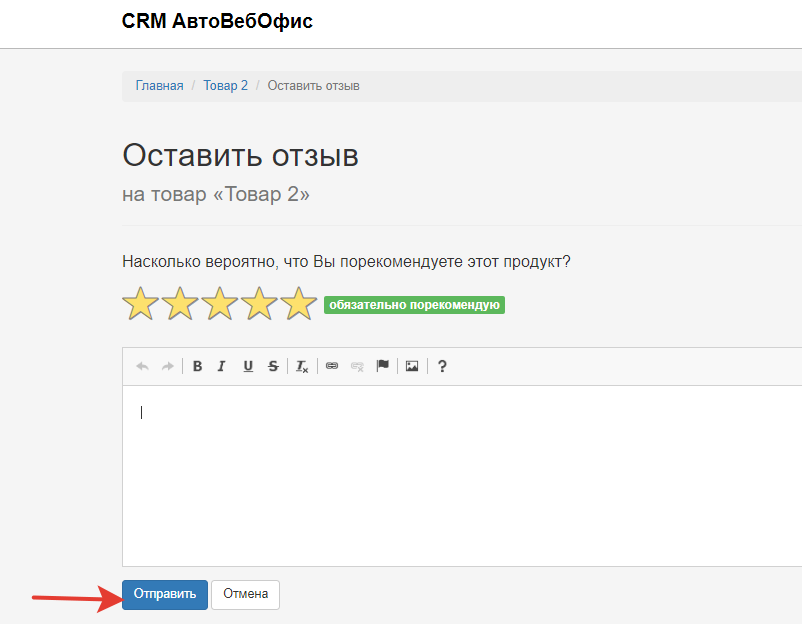Боковая панель
Содержание
Как оставить отзыв в магазине АвтоВебОфис
• Для чего это нужно:
С помощью личного кабинета Ваши клиенты могут оставлять отзывы на Ваши товары/услуги.
• Как оставить отзыв:
- После оплаты товара, на который установлена отправка доступа в личный кабинет (когда статус счета стал «Оплачен»), Ваш покупатель получит на свою почту, указанную при заполнении формы заказа, письмо с указанием деталей платежа, персональной ссылкой на вход в личный кабинет и данными для авторизации. Подробнее о том, как предоставить доступ к Личному кабинету клиенту можно посмотреть здесь: Отправка доступа к личному кабинету клиента
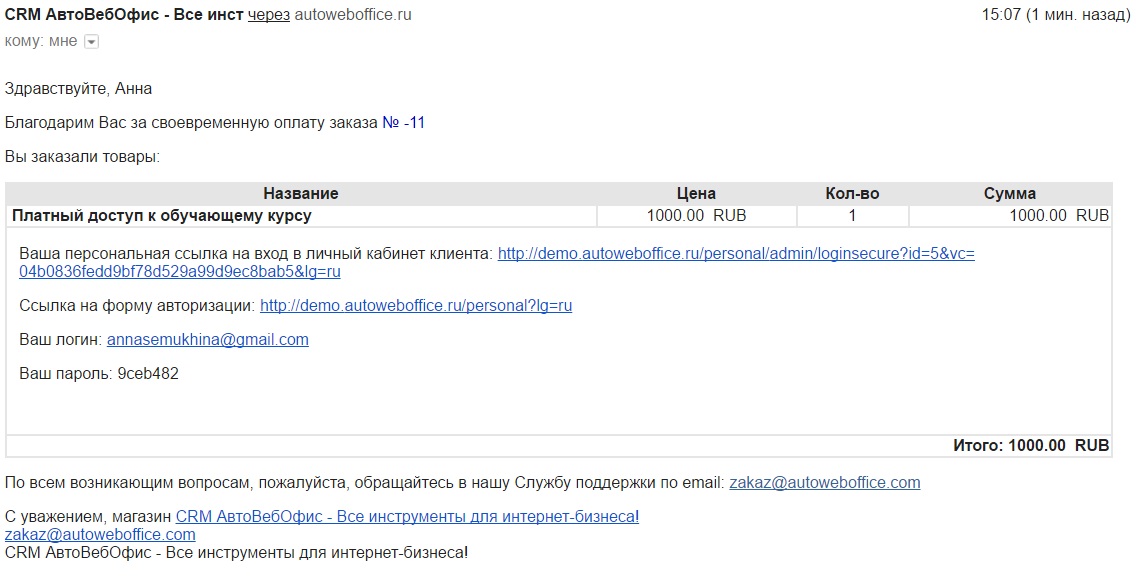
Чтобы просмотреть отзывы, которые оставили покупатели на Ваши товары/услуги, зайдите в свой магазин в системе CRM АвтоВебОфис, выберите подраздел «Товары» в разделе «Продажи». Перейдите на вкладку «Отзывы к товарам». На открывшейся странице будут отображаться отзывы к Вашим товарам. Вы можете видеть дату создания отзывы, клиента и статус отзыва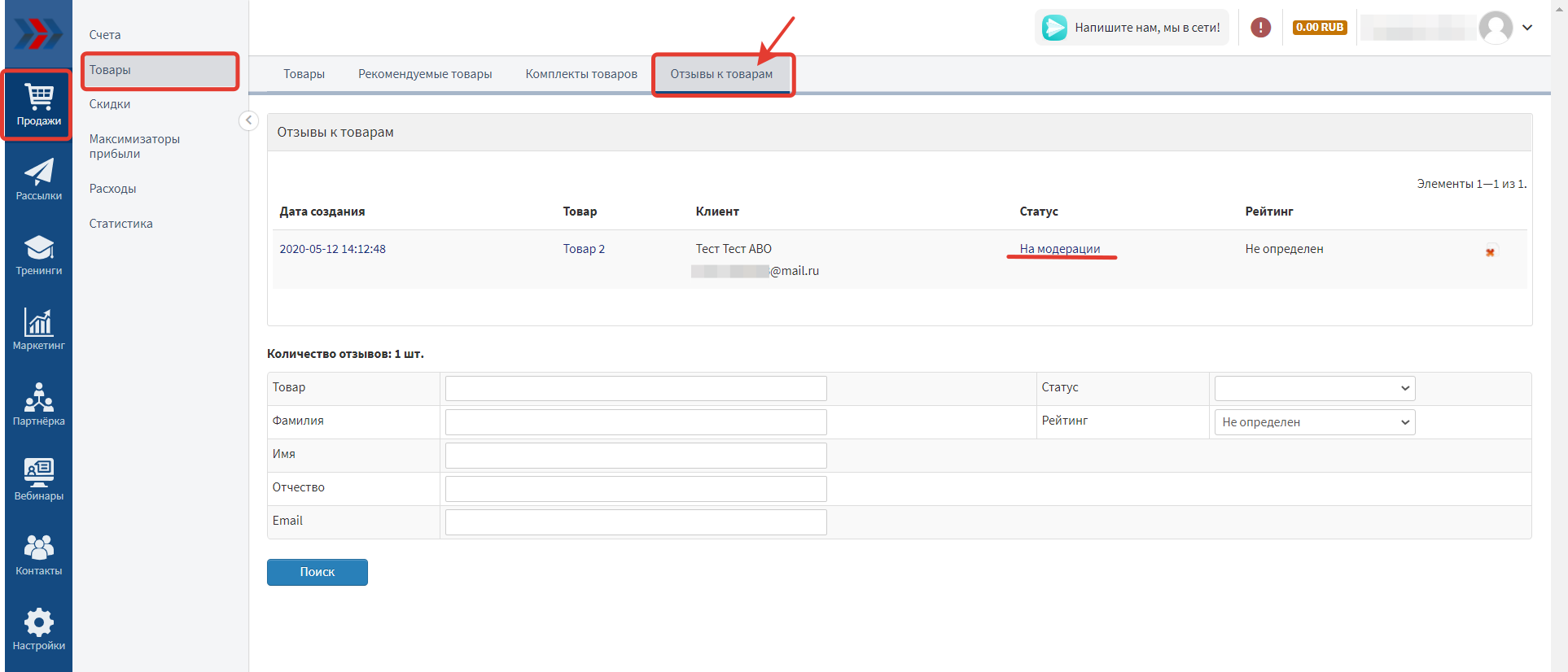
Нажав на отзыв Вы можете увидеть сам отзыв, произвести его модерацию, при необходимости добавить Служебный комментарий и Рейтинг 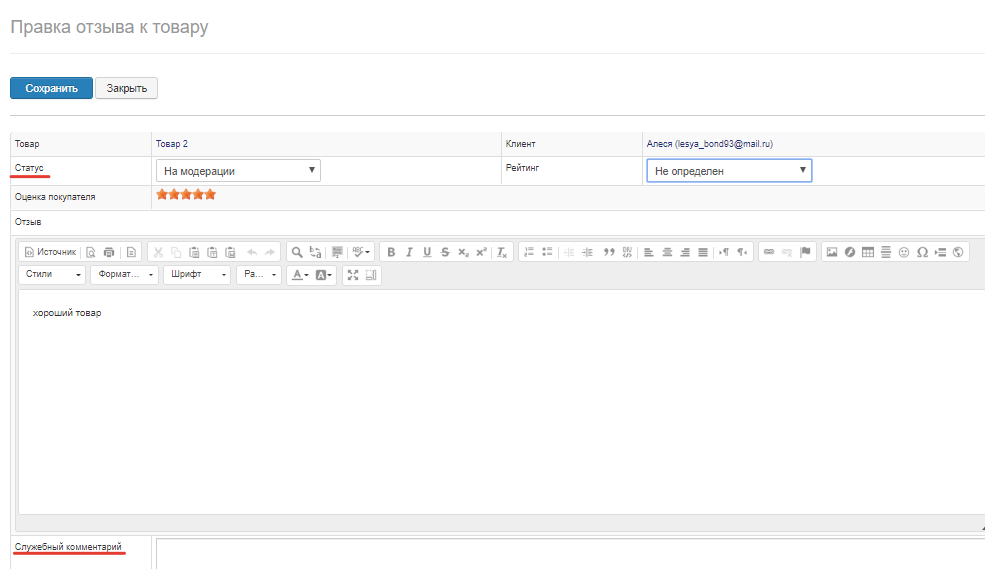
По аналогии можно просматривать отзывы к Обучающим курсам. Для этого нужно выбрать подраздел «Тренинги» в разделе «Список курсов». Перейдите на вкладку «Отзывы к товарам» 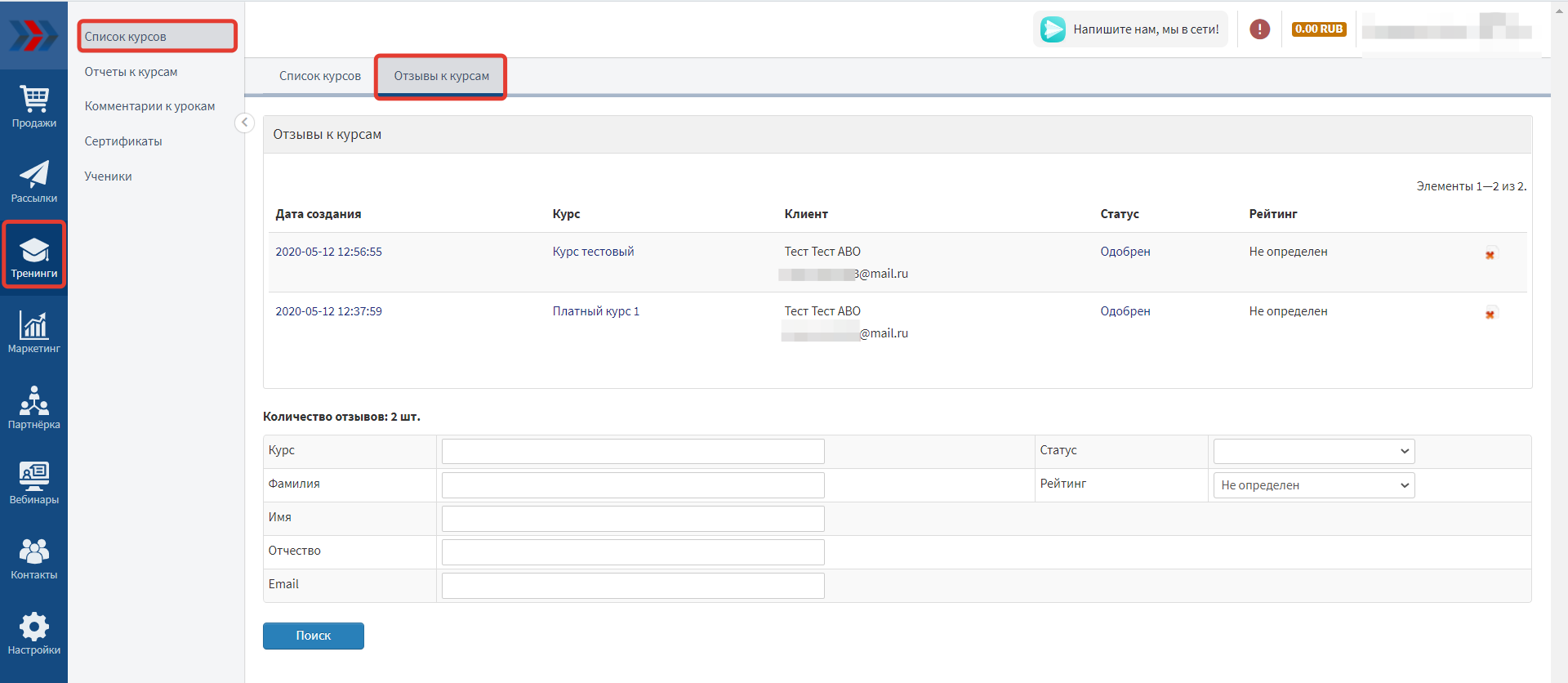
Поздравляем, теперь вы знаете, как просматривать и оставлять отзывы!
Если у Вас еще остались какие-либо вопросы, пожалуйста, обращайтесь в нашу Службу поддержки по email zakaz@autoweboffice.com или в окне консультанта на сайте http://autoweboffice.com